
10 май актуализация на Windows 10 (версия 1903) е налична повече от месец. Актуализациите на функции на Windows 10 носят много нови функции на операционната система, включително Windows Sandbox.
Mac Hal драйвер - грешка machaldriver.sys
Много потребители на Mac, работещи под Windows 10, използвайки софтуера Apple Boot Camp Assistant, получават съобщение за грешка, когато се опитват да инсталират или надстроят до актуализацията през май 2019 г. (версия 1903) - "Драйвер за Mac HAL - machaldriver.sys: вашият компютър има драйвер или услуга, които не са готови за тази версия на Windows 10." (Драйвер за Mac HAL - machaldriver.sys: Вашият компютър има драйвер или услуга, които не са готови за тази версия на Windows 10).

Ако също сте получили съобщение за грешка "Mac HAL Driver - machaldriver.sys ...", това е така, защото вашият Mac е бил освободен преди 2012 г. или работи с по-стара версия - Boot Camp Assistant поддръжка на Windows софтуер.
Да, към момента на писане, Windows 10 версия 1903 не поддържа Mac устройства, пуснати преди 2012 г. На компютри с Mac с MacHALDriver.sys от 24 септември 2011 г. или по-нова версия се показва грешката, посочена по-горе.
решение
На първо място, проверете годината на излизане на вашия Mac. За да проверите това, в macOS отидете в менюто Apple → За този Mac. Ако тя бъде пусната преди 2012 г., нямате друг избор, освен да изчакате няколко седмици, тъй като Microsoft обеща, че работят върху резолюция и скоро ще пусне поправка.
И ако вашият Mac е 2012 или по-нов, трябва да надстроите Boot Camp Assistant до най-новата версия. В macOS отидете в менюто Apple → App Store и инсталирайте всички налични актуализации, които да актуализирате Асистент за стартиране.
Какво да направите, ако драйвери и софтуер за поддръжка на Windows 10 не са инсталирани след стартиране на Boot Camp Assistant.
В някои случаи Boot Camp Assistant не стартира инсталатора автоматично. Ако видите тези симптоми при използване на Windows, това може да означава, че софтуерът за поддръжка на Windows не е инсталиран успешно:
- Съобщението за грешка гласи, че актуализацията на софтуера на Apple спря да работи.
- Една или повече разделителни способности на екрана липсват или са недостъпни за вашия дисплей в Windows.
- Не можете да регулирате яркостта на вградения си дисплей в Windows.
- Вашата мишка, тракпад или клавиатура на Apple не работят в Windows. (Обърнете внимание, че Force Touch не е проектиран да работи в Windows.)
- Не чувате звук от вградените високоговорители на вашия Mac в Windows 10.
- Вграденият микрофон или камера на вашия Mac не се разпознава от Windows.
За да отстраните тези проблеми, можете да инсталирате ръчно софтуера за поддръжка на Windows..
Инсталирайте софтуера за поддръжка на Windows ръчно:
Ако срещнете изброените по-горе симптоми или знаете, че софтуерът за поддръжка на Windows не е инсталиран с помощта на Boot Camp Assistant, можете да стартирате инсталатора, като изпълните следните стъпки.
Тъй като драйверите за Windows в момента не са инсталирани, можете да използвате USB мишка.
Етап 1: Отидете в секцията OSXRESERVED, това обикновено е диск D: \.
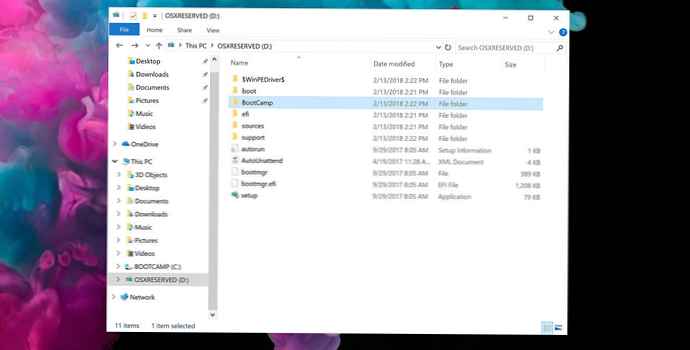
Стъпка 2: Отворете папката BootCamp в секцията OSXRESERVED и стартирайте инсталационния файл. Уверете се, че стартирате инсталатора от папката BootCamp, а не от никъде другаде..
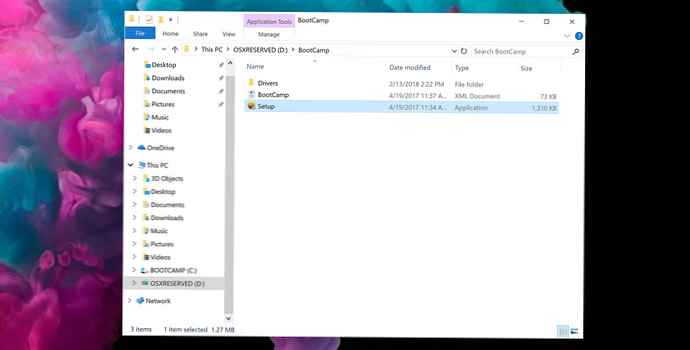
Стъпка 3: Следвайте инструкциите на екрана, за да завършите инсталирането на софтуера за поддръжка на Windows за Boot Camp..
Ако искате, можете да влезете D: \ BootCamp \ setup.exe от командния ред за стартиране на инсталатора.
Актуализиране на Apple Boot Camp Windows Софтуерна поддръжка на драйвери може да ви позволи да надстроите до Windows 10 версия 1903.











